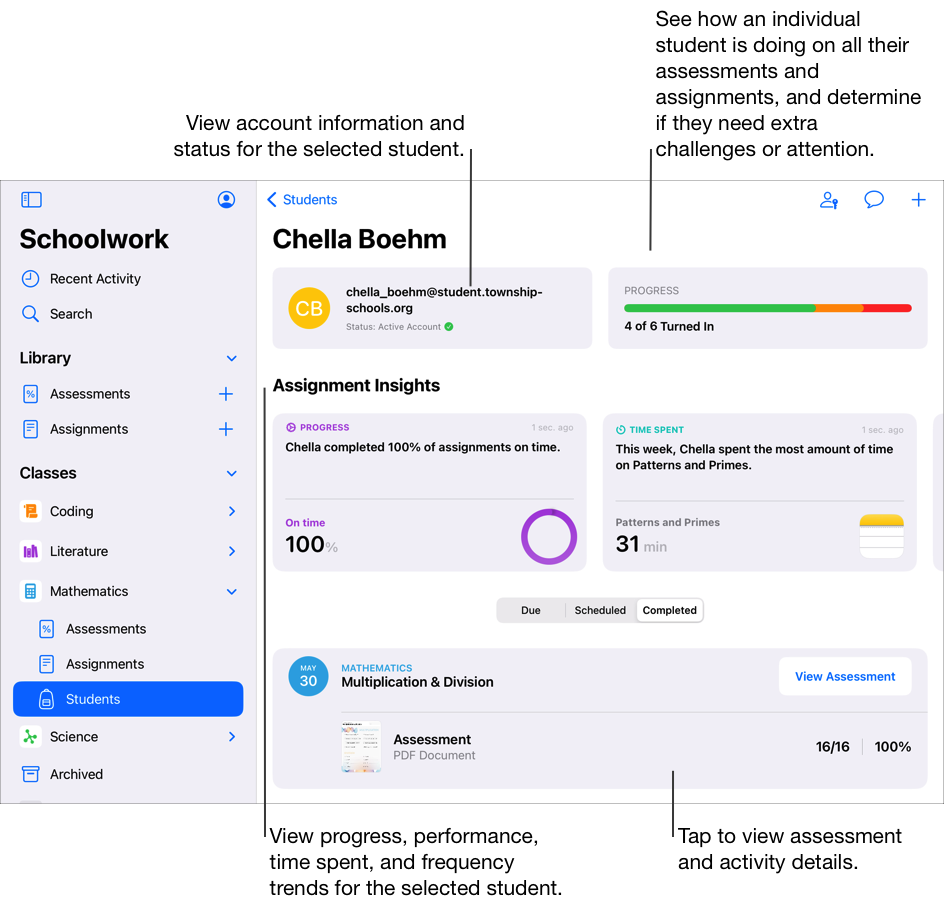Om klasser, oppgaver og elever/studenter i Skoelarbeid
Skolearbeid fyller sidepanelet med alle Apple School Manager-klassene dine automatisk. Hvis IT-administratoren for skolen din har gitt deg «Opprette, redigere og slette klasser»-tillatelsen i Apple School Manager, kan du også legge til, redigere, fjerne og arkivere samt slette klasser i Skolearbeid. Kontakt skolens IT-administrator hvis det ikke vises noen klasser på sidepanelet, eller hvis du vil endre lærer- eller elevinformasjon.
For å opprette og tildele arbeid for elevene/studentene begynner du med å velge en oppgavetype. Avhengig av oppgavetypen du velger, oppretter Skolearbeid en oppgave eller en evaluering. Oppgaver gir deg en måte å dele informasjon eller lekser i aktiviteter med elevene/studentene dine på. Du kan for eksempel sende en oppgave til en elev/student eller hele klassen, med instruksjoner om å se en vedlagt film, sende inn stiler eller fullføre en oppgave i en app som gir elev-/studentframdrift. Vurderinger gir deg en måte å måle elevenes/studentenes forståelse av et begrep, et emne eller et undervisningsopplegg på, slik at du raskt kan validere egne lærerstrategier og -ressurser for fremtidig veiledning.
Skolearbeid viser informasjon om klasser, oppgaver, evalueringer og elever/studenter i en rekke forskjellige visninger:
Nylig aktivitet: Bruk Nylig aktivitet for å se både oppgaver og evalueringer på tvers av alle klasser.
Evalueringer: Bruk Evalueringer for å se evalueringer på tvers av alle klasser.
Oppgaver: Bruk Oppgaver for å se oppgaver på tvers av alle klasser.
[klassenavn]: Bruk [klassenavn] for å se oppgaver og evalueringer tilknyttet den valgte klassen samt elevene/studentene i klassen.
Arkivert: Bruk klassearkiver for å se skrivebeskyttede kopier av oppgaver og evalueringer fra klasser som er fjernet fra Skolearbeid eller Apple School Manager.
I visningene kan du filtrere etter Utkast, Importerte, Planlagte, Sendte, Fullførte og Favoritter. Festede elementer vises alltid øverst i en visning.
Merknad:
Informasjon om lærere og elever/studenter i Apple School Manager synkroniseres automatisk med Skolearbeid. Når elever/studenter flyttes inn og ut av klasser i Apple School Manager, vises oppdateringer i Skolearbeid.
Du kan sjekke statusen for Skolearbeid nederst i sidepanelet og sveipe ned i sidepanelet, Nylig aktivitet, Bibliotek eller klassevisninger for å oppdatere Skolearbeid-innhold og statusmeldingene.
Fokuser på en klasse
Bruk Skolearbeid-sidepanelet til å se alle klassene dine og trykk deretter på [klassenavn] for å fokusere på en spesifikk klasse. Hvis du, en annen lærer eller skolens IT-administrator har fjernet klasser fra Skolearbeid eller Apple School Manager, ser du arkivene for disse klassene.
I Skolearbeid-appen
 trykker du på [klassenavn] i sidepanelet.
trykker du på [klassenavn] i sidepanelet.Mens elever/studenter jobber med aktivitetene sine, kan du se hvordan hele klassen presterer, og finne ut hvem som eventuelt trenger ekstra utfordringer eller oppfølging. Du kan også se hvilke elever/studenter som har levert evalueringene sine, noe som hjelper deg å sjekke at du har de riktige undervisningsstrategiene og -ressursene for framtidig undervisning.
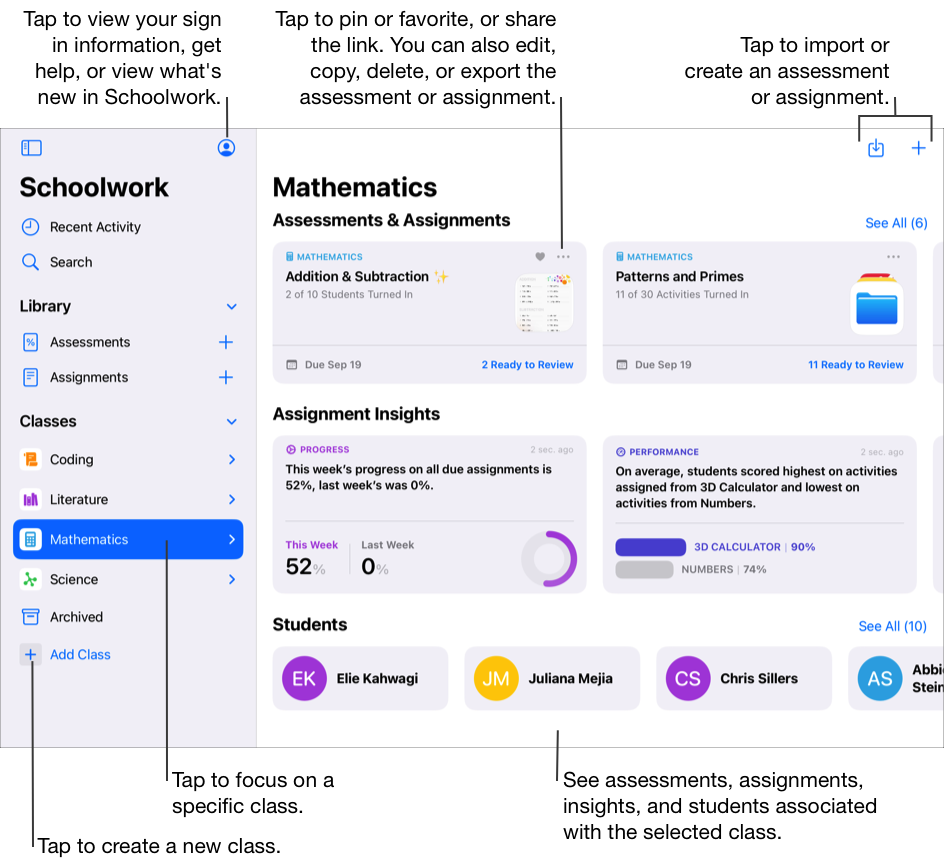
Fokuser på oppgaver
Bruk Oppgaver i sidepanelet for å se alle oppgaver på tvers av alle klassene dine. Du kan filtrere Oppgave-visningen etter Utkast, Importerte, Planlagte, Sendte, Fullførte og Favoritter. Festede oppgaver vises alltid øverst i en visning.
For å opprette en ny oppgave trykker du på ![]() øverst til høyre i vinduet. For å importere en oppgave fra en tredjepartsapp, en læringsplattform eller en skolearbeidsoppgave som en annen lærer har delt med deg, trykker du på
øverst til høyre i vinduet. For å importere en oppgave fra en tredjepartsapp, en læringsplattform eller en skolearbeidsoppgave som en annen lærer har delt med deg, trykker du på 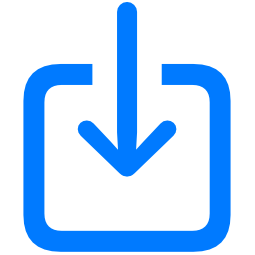 øverst til høyre i vinduet.
øverst til høyre i vinduet.
I Skolearbeid-appen
 trykker du på Oppgaver i sidepanelet.
trykker du på Oppgaver i sidepanelet.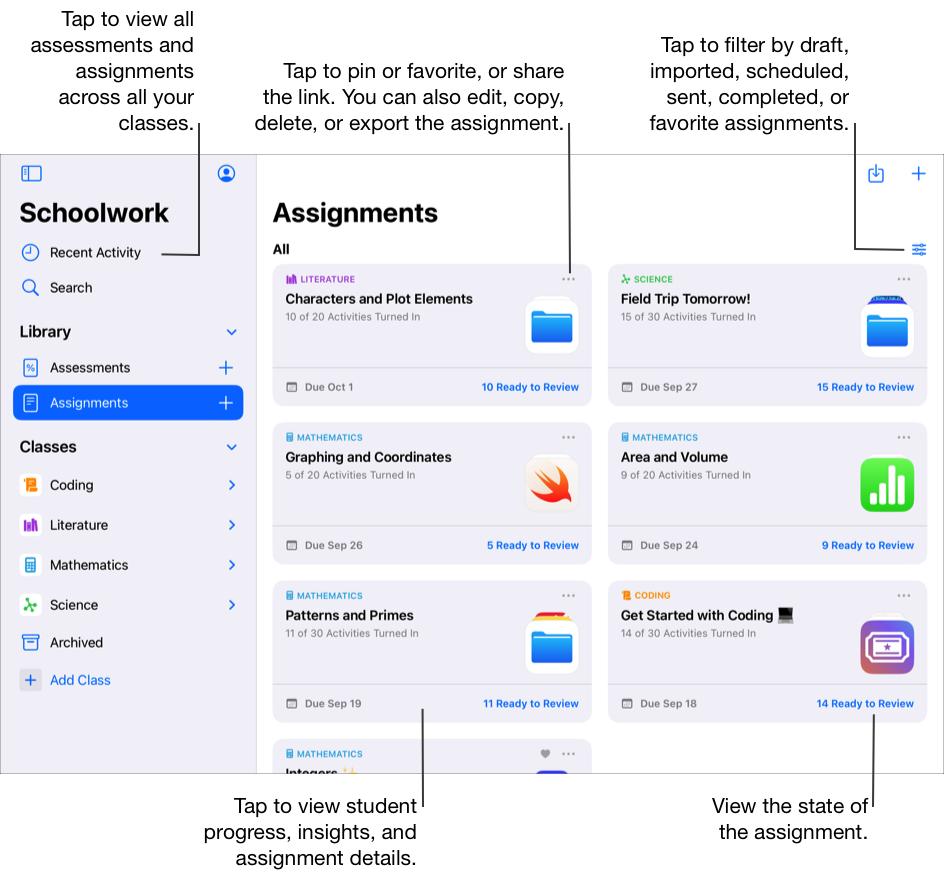
Fokuser på evalueringer
Bruk Evalueringer i sidepanelet for å se alle oppgaver på tvers av alle klassene dine. Du kan filtrere Evalueringer-visningen etter Utkast, Importerte, Planlagte, Sendte, Fullførte og Favoritter. Festede evalueringer vises alltid øverst i en visning.
For å opprette en ny evaluering trykker du på ![]() øverst til høyre i vinduet. For å importere en evaluering fra en tredjepartsapp, en læringsplattform eller en skolearbeidsoppgave som en annen lærer har delt med deg, trykker du på
øverst til høyre i vinduet. For å importere en evaluering fra en tredjepartsapp, en læringsplattform eller en skolearbeidsoppgave som en annen lærer har delt med deg, trykker du på 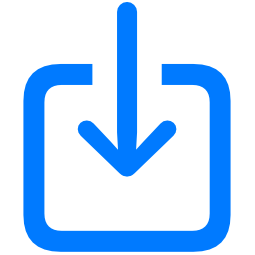 øverst til høyre i vinduet.
øverst til høyre i vinduet.
I Skolearbeid-appen
 trykker du på Evalueringer i sidepanelet.
trykker du på Evalueringer i sidepanelet.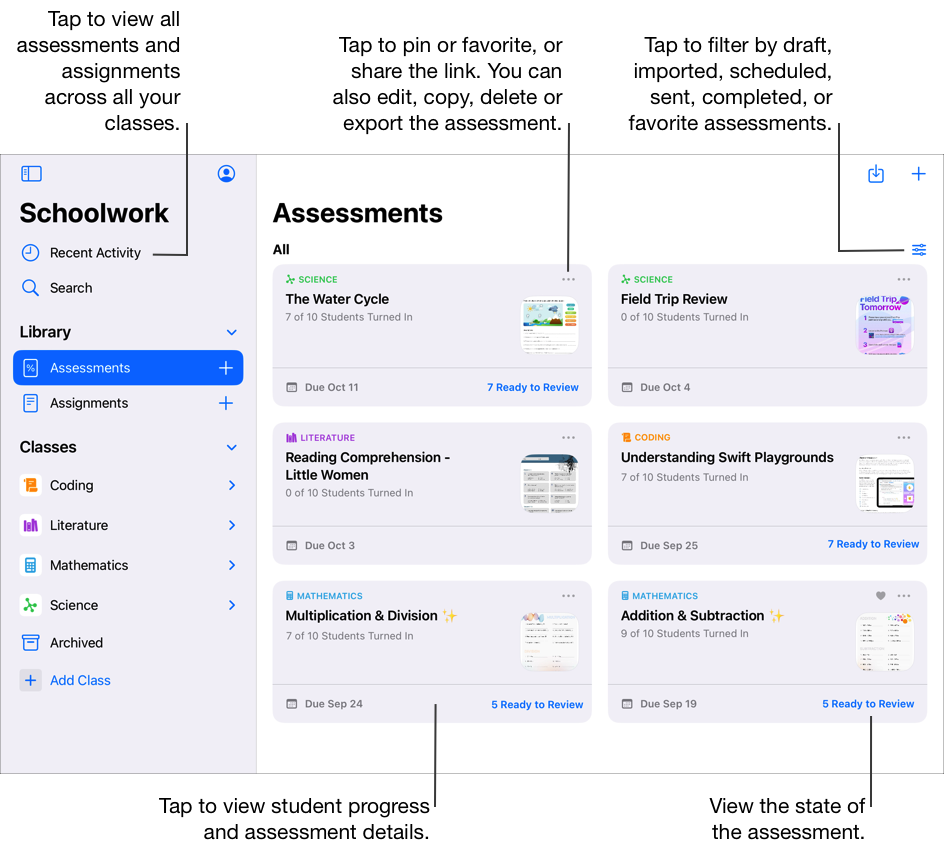
Fokuser på én elev/student
Bruk visningene for elevframdrift til å fokusere på hvordan elevene dine ligger an, oppgaver, aktiviteter og evalueringer. Når du har sjekket hvordan det går med elevene, kan du justere aktivitetene basert på elevenes behov.
I Skolearbeid-appen
 trykker du på nedtrekkspilen ved siden av en klasse i sidepanelet og deretter på Elever og så på en elev.
trykker du på nedtrekkspilen ved siden av en klasse i sidepanelet og deretter på Elever og så på en elev.